Kāpēc Wi-Fi bez piekļuves internetam vai ierobežots?
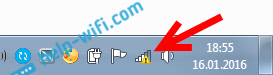
- 4114
- 176
- Roderick Satterfield DDS
Kāpēc Wi-Fi bez piekļuves internetam vai ierobežots?
Mēs atkal atgriežamies pie problēmas, ja ir savienojums ar Wi-Fi tīklu, bet internets nedarbojas. Tas ir, Wi-Fi bez piekļuves internetam. Tieši šis savienojuma statuss var redzēt datorā ar Windows 7. Un uzraksts "ierobežots" Windows 8 un Windows 10. Problēma ir vienāda, un risinājumi ir gandrīz vienādi. Iespējams, ka tā ir vispopulārākā problēma, ar kuru saskaras visi, kas izmanto interneta savienojumu, izmantojot Wi-Fi maršrutētāju.
Problēmas būtība: Pēc klēpjdatora, datora, viedtālruņa, planšetdatora, televizora vai citu ierīču savienošanas tā Wi-Fi tīklam, internets nedarbojas. Datorā, netālu no Wi-Fi tīkla ikonas, un uzrakstam parādās dzeltena izsaukuma zīme "Bez piekļuves internetam", vai "Ierobežots". Mobilajās ierīcēs internets vienkārši nedarbojas, tā vietnes ir atvērtas utt. D.
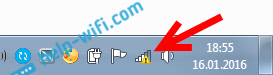
Izrādās, ka ir savienojums ar Wi-Fi, bet internets nedarbojas. Windows 10 šī problēma izskatās tieši tāda pati. Vēl viens punkts: ja tīkls nav jūsu, piemēram, jūsu kaimiņa atvērtais bezvadu internets, kafejnīcā, veikalā utt. D., Un pēc savienojuma nav piekļuves internetam, tad šādos gadījumos ir maz ticams, ka jūs varat kaut ko darīt. Visticamāk, kaut kāds ierobežojums tīklam, ar kuru esat savienojis. Vai arī jūsu labais kaimiņš vienkārši nemaksāja par internetu.
Svarīgs! Ja maršrutētāja iestatīšanas procesā ir internets, izmantojot Wi-Fi bez piekļuves internetam.Com/oshibki-i-polomki/pri-nastrojke-routera-pishet-bez-dostupa-k-internetu -granicheno-i-ned-greodinenia-sintom/tur es detalizēti rakstīju, kāda veida maršrutētāja iestatījumi ir vērts Pievēršot uzmanību, ir vērts pievērst uzmanību un kā izveidot interneta izplatīšanu Wi-Fi tīklā. Parasti visi iestatījumi nonāk pie viena: pareizi konfigurējiet maršrutētāju darbam ar interneta pakalpojumu sniedzēju.
Svarīgs! Ja jums ir mobilā ierīce, planšetdators vai viedtālrunis (Android, iOS utt. D.) ir savienoti ar Wi-Fi, bet internets nedarbojas, tad skatiet šo instrukciju https: // help-wifi.Com/android/pochemu-na-android-planshete -iili-smartfone-neu-rabotaet-internet-po-wi-fi/.
Ir ļoti svarīgi saprast vienu brīdi. Pats Wi-Fi tīkls, tas ne vienmēr ir piekļuve internetam. Maršrutētājs var lieliski izplatīt Wi-Fi un pat nav savienots ar internetu. Piemēram, ar Wi-Fi jūs varat savienot vairākas ierīces vienā vietējā tīklā, bez piekļuves internetam. Būs piekļuve internetam, izmantojot Wi-Fi vai nē, tas ir atkarīgs tikai no vienas lietas: vai internets ir savienots ar maršrutētāju, un vai tas ir pareizi konfigurēts. Es jau rakstīju par to rakstā: maršrutētājs nedod internetu Wi-Fi. Ko darīt?
Jā, ir reizes, kad, piemēram, tas darbojas no viena un tā paša interneta pa tālruni, bet klēpjdatorā nav. Šajā gadījumā, visticamāk, jums jāmeklē problēma klēpjdatora iestatījumos.
Kāpēc klēpjdatorā nav piekļuves internetam Wi-Fi?
Es jau esmu uzrakstījis daudz rakstu par šo tēmu (es devu saites uz dažiem iepriekš minētajiem). Ja jums ir šāda problēma klēpjdatorā vai datorā (ar Wi-Fi uztvērēju), tad uzmanīgi apskatiet šādus rakstus (viens no tiem):
- Bez piekļuves internetam operētājsistēmā Windows 7, savienojot, izmantojot Wi-Fi tīklu
- Wi-Fi un tīkla kabeļa Windows 10 "savienojums ir ierobežots" Windows 10
Viena instrukcija Windows 7, bet otra - Windows 10. Raksti ir lieli, es neredzu jēgu atkārtot jau uzrakstīto, un tas nebūtu raksts, bet gan nepārtraukta putra. Un tā, viss ir plauktos. Ja esat savienojis savu klēpjdatoru ar Wi-Fi un tur dzeltenā ikona "bez piekļuves internetam", pēc tam atveriet vienu no iepriekšminētajiem rakstiem (kas ir piemērots jūsu operētājsistēmai) un izpildiet instrukcijas.
Saskaroties ar šādu problēmu, iestatot maršrutētāju vai mobilajā ierīcē? Es arī sniedzu atsauces uz īpašiem rakstiem ar šo problēmu risināšanu šīs lapas sākumā.
Kopīgojiet savus panākumus un padomus komentāros!
- « Kāpēc caur maršrutētāju internets nedarbojas, izmantojot Wi-Fi un kabeli?
- Kā aizsargāt Wi-Fi paroļu tīklu? »

